如何快速抓取文件夹中的文件名 文件夹中文件名的快速提取技巧
更新时间:2023-12-27 11:53:11作者:xiaoliu
在日常工作中,我们经常需要处理大量文件夹中的文件名,无论是为了整理归类还是查找特定文件,快速抓取文件夹中的文件名成为了一项必备技巧。对于许多人来说,这可能是一个繁琐而耗时的任务。所幸有一些简单而高效的方法可以帮助我们轻松地提取文件夹中的文件名。本文将介绍一些快速抓取文件夹中文件名的技巧,让我们能够更加高效地处理文件管理工作。
具体步骤:
1.如下图,要把文件夹中的文件名称提取出来。下面分享下利用记事本提取的方法。
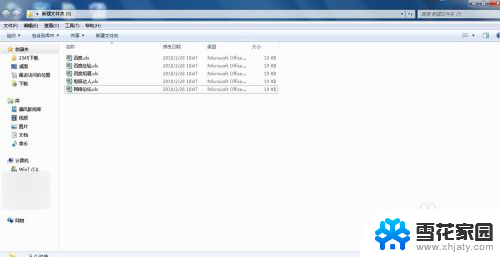
2.首先在这个文件夹中新建空白记事本,右键--新建--文本文档。
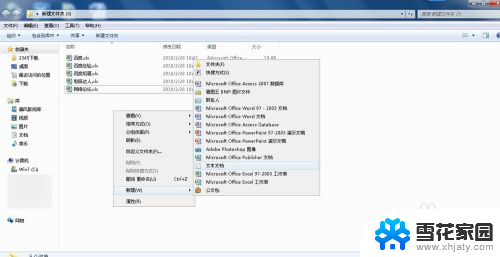
3.打开这个文本文档,输入内容DIR *.* /B>LIST.TXT后保存。
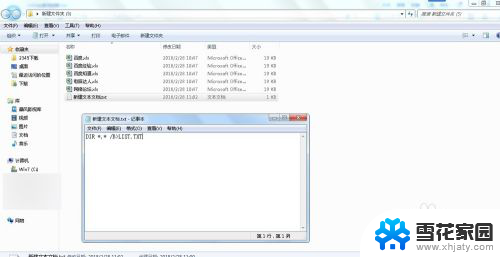
4.接着把文本文档的后辍改成bat格式,弹出警告框点击是。
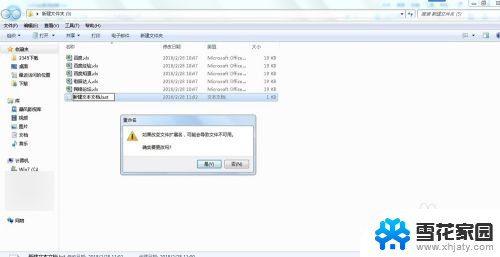
5.接着双击这个重命名后的bat文件,系统自动生成一个文本文档。如图。
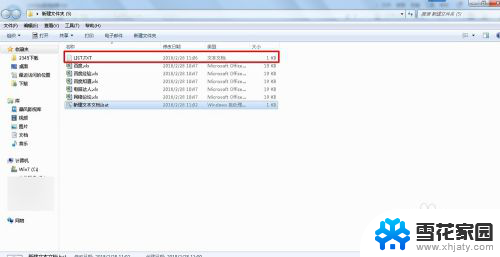
6.打开文本文档,该文件夹下所有文件的名称都提取出来。删掉多余的文件名。
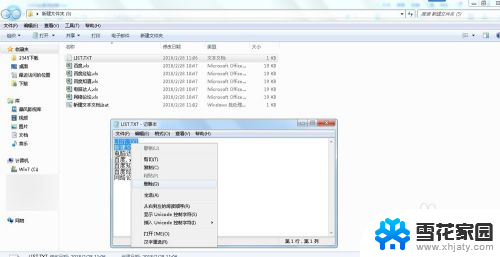
7.如果不需要文件后辍,打开替换对话框,把后辍替换成空白,如图。
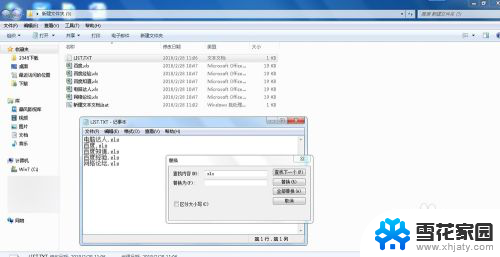
以上就是如何快速抓取文件夹中的文件名的全部内容,如果你遇到了这种情况,不妨按照以上方法解决,希望这对你有所帮助。
如何快速抓取文件夹中的文件名 文件夹中文件名的快速提取技巧相关教程
-
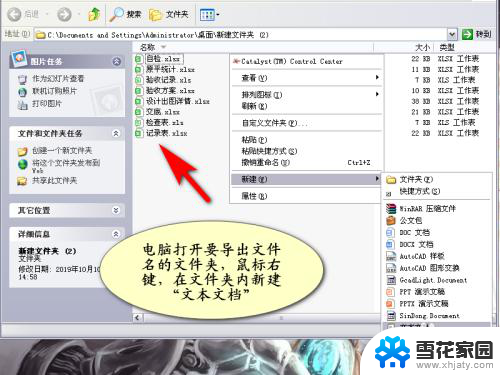 如何提取文件夹中的文件名到excel 文件夹中文件名快速导出到Excel表格的方法
如何提取文件夹中的文件名到excel 文件夹中文件名快速导出到Excel表格的方法2023-12-05
-
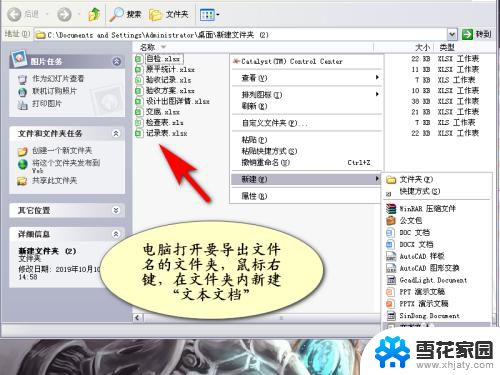 文件夹名字生成excel表 如何将文件夹中的文件名快速导出到Excel表格中
文件夹名字生成excel表 如何将文件夹中的文件名快速导出到Excel表格中2024-02-21
-
 文件夹子怎么打开 电脑文件夹快速打开和关闭的技巧
文件夹子怎么打开 电脑文件夹快速打开和关闭的技巧2023-11-20
-
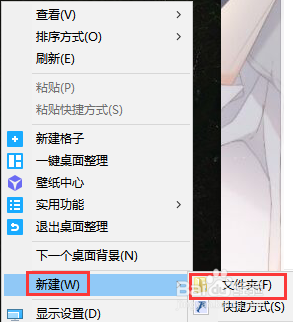 如何快速打印文件夹内所有文件 文件夹中的文件如何一次性打印
如何快速打印文件夹内所有文件 文件夹中的文件如何一次性打印2024-01-16
- 怎样给文件夹重命名 批量重命名文件夹或文件的方法
- 怎么将多个文件夹的文件整合到一个文件夹 如何快速合并多个文件夹
- 怎么快速打印文件夹里所有文件 文件夹里的文件如何批量打印
- 怎样取消共享文件夹 如何在局域网中取消共享文件夹
- 电脑文件怎么打开 电脑文件快速打开的技巧和方法
- 如何移动文件到另一个文件夹 Windows如何快速移动文件到其他文件夹
- 桌面快捷方式图标怎么去掉箭头 桌面快捷方式图标箭头去除方法
- 电脑台式没有声音 台式电脑没有声音怎么修复
- .gz文件解压 Linux怎么解压.gz文件
- 电脑显示屏图标变大了怎么恢复 电脑桌面图标变大了怎么调整
- 壁纸滚动怎么设置 如何在电脑上设置滚动壁纸
- 投影开机没反应怎么办 投影仪无法启动怎么办
电脑教程推荐